掌握高效技巧:轻松整理磁盘碎片,提升电脑运行速度
作者:佚名 来源:未知 时间:2024-11-20
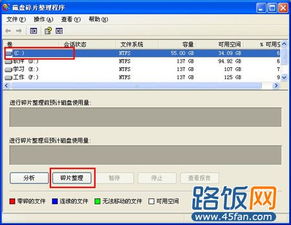
在现代计算机使用中,磁盘碎片问题常常困扰着广大用户。磁盘碎片不仅会降低系统的运行速度,还可能影响数据的完整性和磁盘的寿命。因此,学会如何整理磁盘碎片是每位电脑用户都应该掌握的技能。本文将从磁盘碎片的产生原因、影响、整理方法以及预防措施等多个维度,为你提供一份全面且实用的指南。

一、磁盘碎片的产生原因
磁盘碎片是指硬盘上存储的文件被分散成多个小块,而不是连续地存储在一起。这种情况通常发生在以下几种情况下:
1. 频繁的文件操作:当用户频繁地创建、删除、复制或移动文件时,磁盘上就会产生大量的碎片。因为每当文件被删除或移动时,原来被占用的磁盘空间就会被释放,而新的文件在写入时可能会选择这些空闲空间中的一部分,导致文件内容被分散存储。
2. 磁盘空间不足:当磁盘空间接近饱和时,系统很难找到连续的存储空间来存放新文件,因此文件很容易被分割成多个小块。
3. 程序安装与卸载:许多程序在安装时会创建大量的文件和文件夹,而卸载时可能不会完全删除这些文件。这些残留的文件和文件夹会成为磁盘碎片的一部分。
4. 磁盘使用时间过长:随着磁盘使用时间的增长,即使进行了定期的文件操作,也会产生大量的碎片。这是因为随着时间的推移,文件的读写操作会变得频繁,导致文件内容在磁盘上的分布变得杂乱无章。
二、磁盘碎片的影响
磁盘碎片对计算机性能的影响是多方面的,主要包括以下几点:
1. 降低系统性能:当系统需要读取一个文件时,如果该文件被分割成多个小块存储在磁盘上,系统就需要多次访问磁盘才能完整地读取文件内容。这不仅会增加系统的响应时间,还会降低整体的运行速度。
2. 影响磁盘寿命:频繁的磁盘访问会加速磁盘的磨损,缩短磁盘的寿命。特别是当系统需要频繁读取和写入分散的文件时,磁盘的读写头会在磁盘表面频繁移动,增加物理损伤的风险。
3. 降低数据安全性:磁盘碎片可能导致文件内容在磁盘上的分布变得混乱,增加了数据丢失和损坏的风险。特别是在系统崩溃或病毒感染等情况下,磁盘碎片可能导致重要文件无法被完整恢复。
三、整理磁盘碎片的方法
整理磁盘碎片的方法主要有两种:手动整理和使用磁盘碎片整理程序。
1. 手动整理:
备份重要数据:在手动整理磁盘碎片之前,务必备份所有重要数据,以防万一出现数据丢失的情况。
卸载不必要的程序:删除或卸载不再使用的程序可以释放大量的磁盘空间,减少碎片的产生。
移动和整理文件:将磁盘上的文件和文件夹进行移动和整理,使它们尽量连续地存储在磁盘上。可以使用文件管理器或第三方文件管理工具来辅助完成这一任务。
清理临时文件和垃圾文件:使用系统自带的磁盘清理工具或第三方清理软件来清理临时文件和垃圾文件,释放磁盘空间。
2. 使用磁盘碎片整理程序:
Windows自带工具:Windows操作系统自带了磁盘碎片整理工具(Disk Defragmenter),用户可以通过“开始”菜单中的“附件”或“系统工具”找到并运行该程序。运行后,程序会自动分析磁盘上的碎片情况,并给出整理建议。用户可以选择“立即整理”或“计划整理”来优化磁盘性能。
第三方工具:除了Windows自带的工具外,还有许多第三方磁盘碎片整理工具可供选择。这些工具通常提供了更多的功能和选项,如文件压缩、磁盘优化等。在选择第三方工具时,务必注意其兼容性和安全性,以免对系统造成损害。
四、预防措施
整理磁盘碎片虽然可以优化系统性能,但预防措施同样重要。以下是一些有效的预防措施:
1. 保持足够的磁盘空间:确保磁盘上有足够的空闲空间可以存放新文件。一般来说,磁盘空间应保持在20%以上,以减少碎片的产生。
2. 定期清理磁盘:使用磁盘清理工具定期清理临时文件、垃圾文件和系统日志等无用数据,释放磁盘空间。
3. 合理组织文件:将文件和文件夹按照类别进行组织,避免将大量文件随意存放在磁盘的根目录或桌面等位置。
4. 定期整理磁盘碎片:建议至少每季度进行一次磁盘碎片整理,以保持磁盘的最佳性能。
5. 优化系统设置:在系统设置中关闭不必要的后台程序和服务,减少系统对磁盘的读写操作,从而降低碎片的产生。
6. 使用固态硬盘(SSD):相比传统的机械硬盘(HDD),固态硬盘具有更高的读写速度和更少的碎片问题。如果条件允许,可以考虑将机械硬盘升级为固态硬盘。
五、总结
磁盘碎片问题是影响计算机性能的重要因素之一。通过了解磁盘碎片的产生原因、影响以及整理方法和预防措施,我们可以有效地解决这一问题,提高计算机的运行速度和稳定性。希望本文能够为你提供有用的指导和帮助,让你的计算机始终保持良好的运行状态。
































